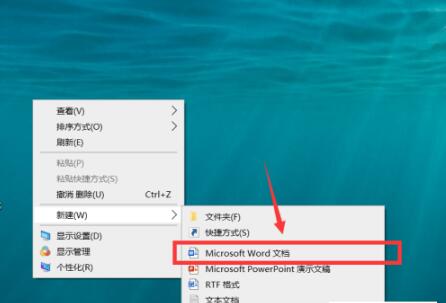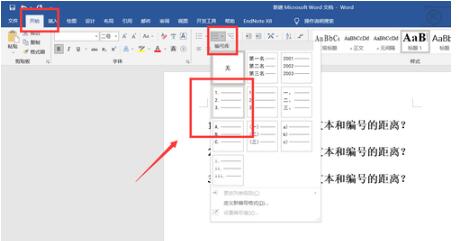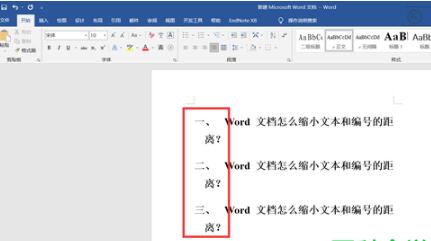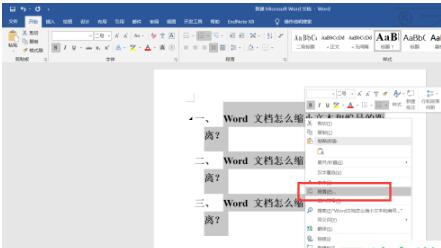Word ist heutzutage einer der am häufigsten verwendeten Dateitypen. Der Abstand zwischen der Nummer/dem Symbol des Word-Dokuments und dem Text kann angepasst werden, wenn der Word-Artikel Zahlen und Symbole enthält sehr weit, was soll ich tun? Was ist mit Schrumpfen? Als Nächstes teilt Ihnen der Redakteur die spezifischen Schritte mit. Einstellungsmethode 1. Klicken Sie zunächst mit der rechten Maustaste auf eine leere Stelle auf dem Desktop und klicken Sie dann in der Popup-Menüleiste auf die Option [Neu – Microsoft Word-Dokument].

2. Öffnen Sie das Word-Dokument, geben Sie den erforderlichen Text ein, klicken Sie dann der Reihe nach auf die Option [Startnummer] und wählen Sie im Popup-Dropdown den Nummerierungsstil aus Liste. fenye3. Wählen Sie den gesamten Text aus, klicken Sie dann mit der rechten Maustaste und klicken Sie dann auf die Option [Absatz] in der Popup-Menüleiste, wie in der Abbildung unten gezeigt.

4. Klicken Sie nach dem Öffnen des Fensters [Absatz] auf [Tabstopp], wie durch den Pfeil im Bild unten angezeigt. 5. Stellen Sie im Popup-Fenster zunächst den [Standard-Tabstopp] auf [0 Zeichen] ein und klicken Sie dann entsprechend dem Pfeil in der Abbildung unten auf die Option [OK].

6. Abschließend wird gemäß dem Pfeil im Bild unten der Abstand zwischen der Zahl und dem Text erfolgreich verringert.

Das obige ist der detaillierte Inhalt vonSo reduzieren Sie den Abstand zwischen Zahlen und Text in Word-Dokumenten. Für weitere Informationen folgen Sie bitte anderen verwandten Artikeln auf der PHP chinesischen Website!